Lo primero que haremos al abrir Photoshop es irnos al menú archivo y creamos un nuevo documento. El tamaño de este será el tamaño máximo del pincel que queramos hacer. Es muy importante que el fondo lo tengamos trasparente.
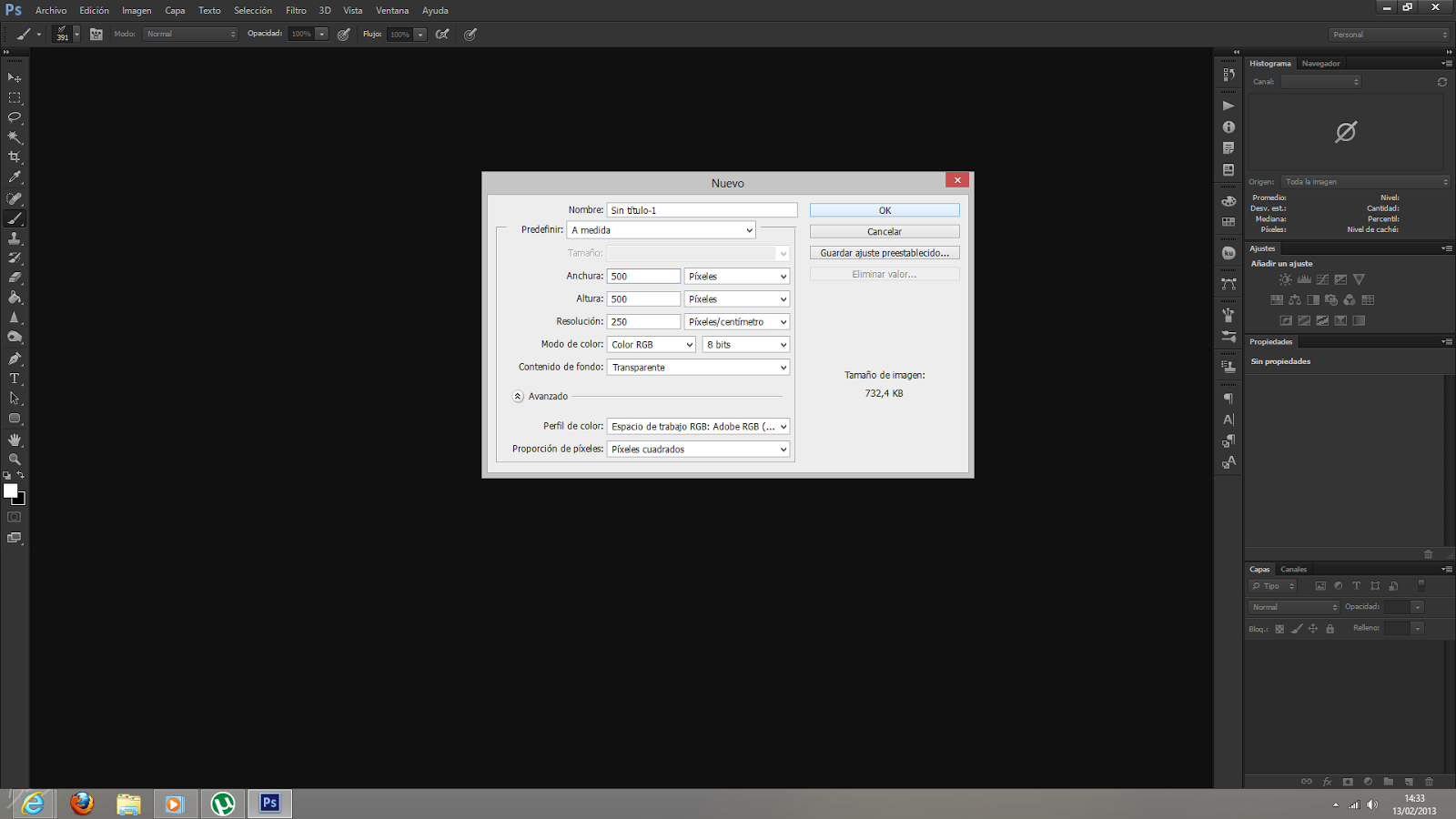
Una vez en ese documento solo nos queda crear la firma en negro, bien con el pincel, o con la herramienta de texto o como quiera vuestra imaginación. El color lo pondremos en negro ya que una vez que creemos el pincel podremos poner el color que queramos. Yo en este caso he usado una tableta de diseño para hacer mi firma a mano y poder aplicarla en mis imágenes.
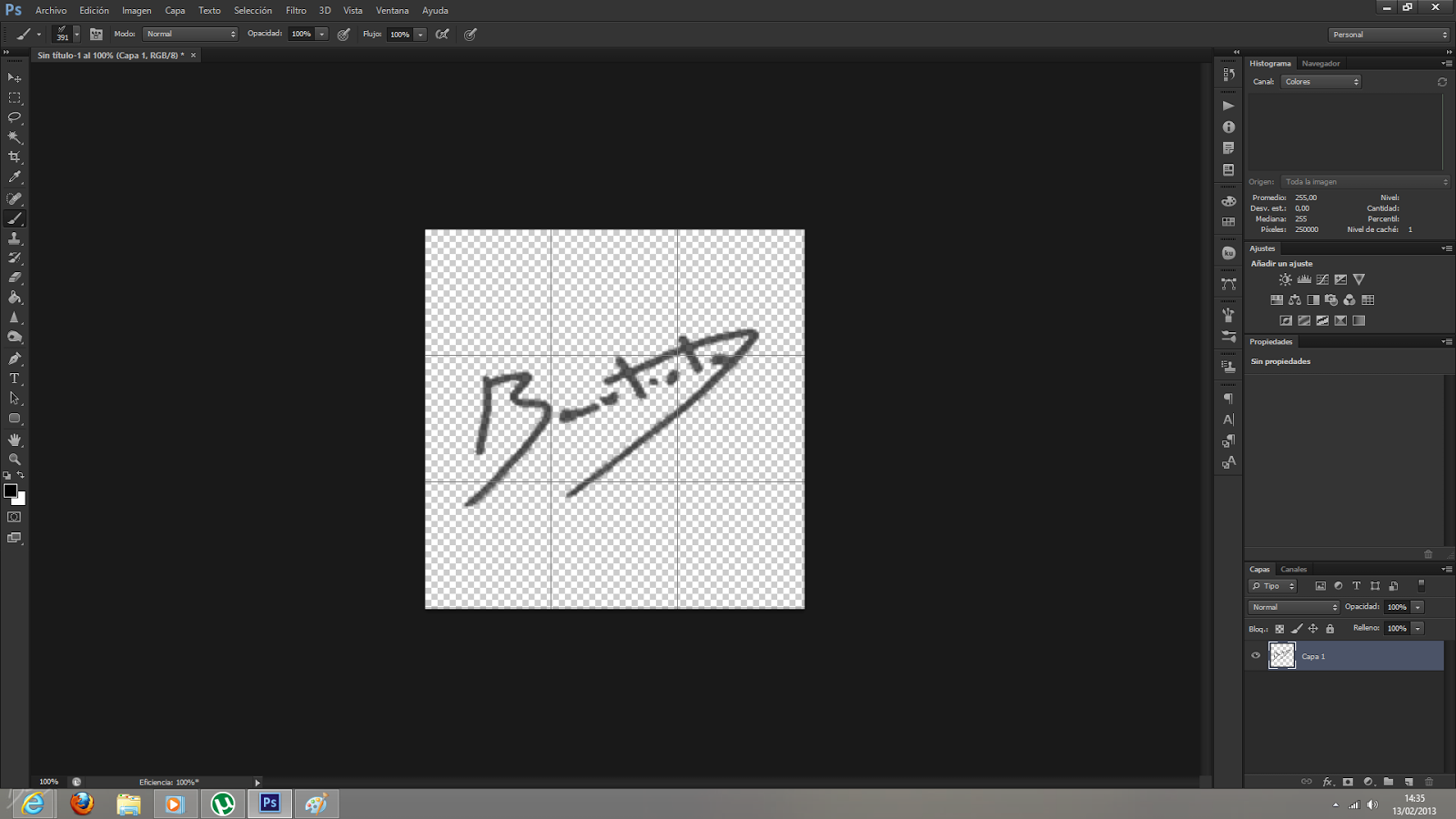 Una vez creada la firma pasaremos a eliminar la parte de lienzo que nos sobra ajustándolo a la firma Para ello usamos la herramienta recortar ajustando el marco a nuestra firma.
Una vez creada la firma pasaremos a eliminar la parte de lienzo que nos sobra ajustándolo a la firma Para ello usamos la herramienta recortar ajustando el marco a nuestra firma.
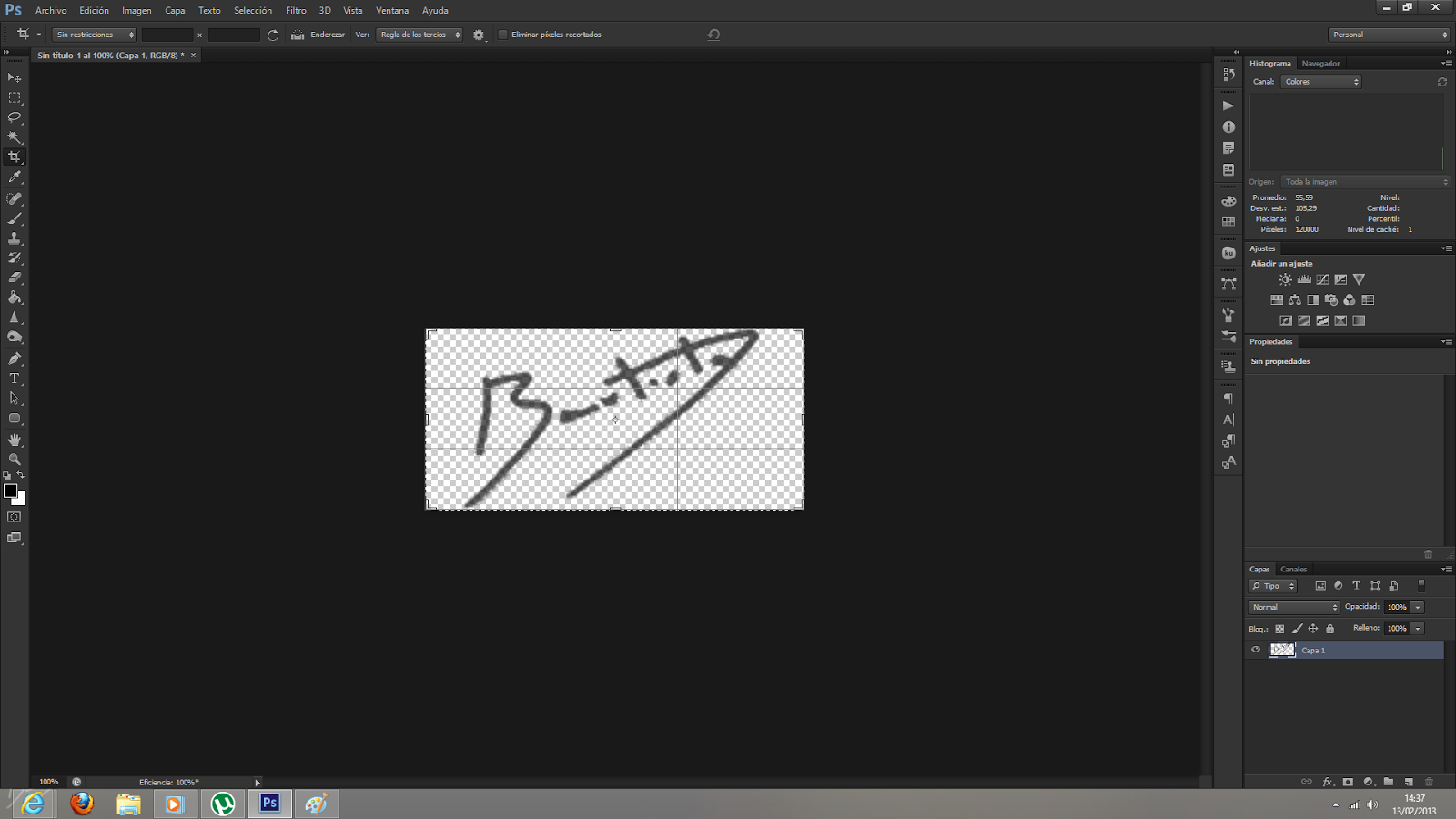 Ahora lo que tendremos que hacer es transformar esta imagen en un pincel. Para ello nos iremos al menú edición y definir valor de pincel.
En la ventana que nos aparezca le damos el nombre de Firma y guardamos.
Por último nos queda cargar ese pincel para poder usarlo.
Seleccionamos la herramienta pincel. Dentro del lienzo pulsamos con el botón derecho del ratón y nos aparecerá la siguiente ventana.
Ahora lo que tendremos que hacer es transformar esta imagen en un pincel. Para ello nos iremos al menú edición y definir valor de pincel.
En la ventana que nos aparezca le damos el nombre de Firma y guardamos.
Por último nos queda cargar ese pincel para poder usarlo.
Seleccionamos la herramienta pincel. Dentro del lienzo pulsamos con el botón derecho del ratón y nos aparecerá la siguiente ventana.
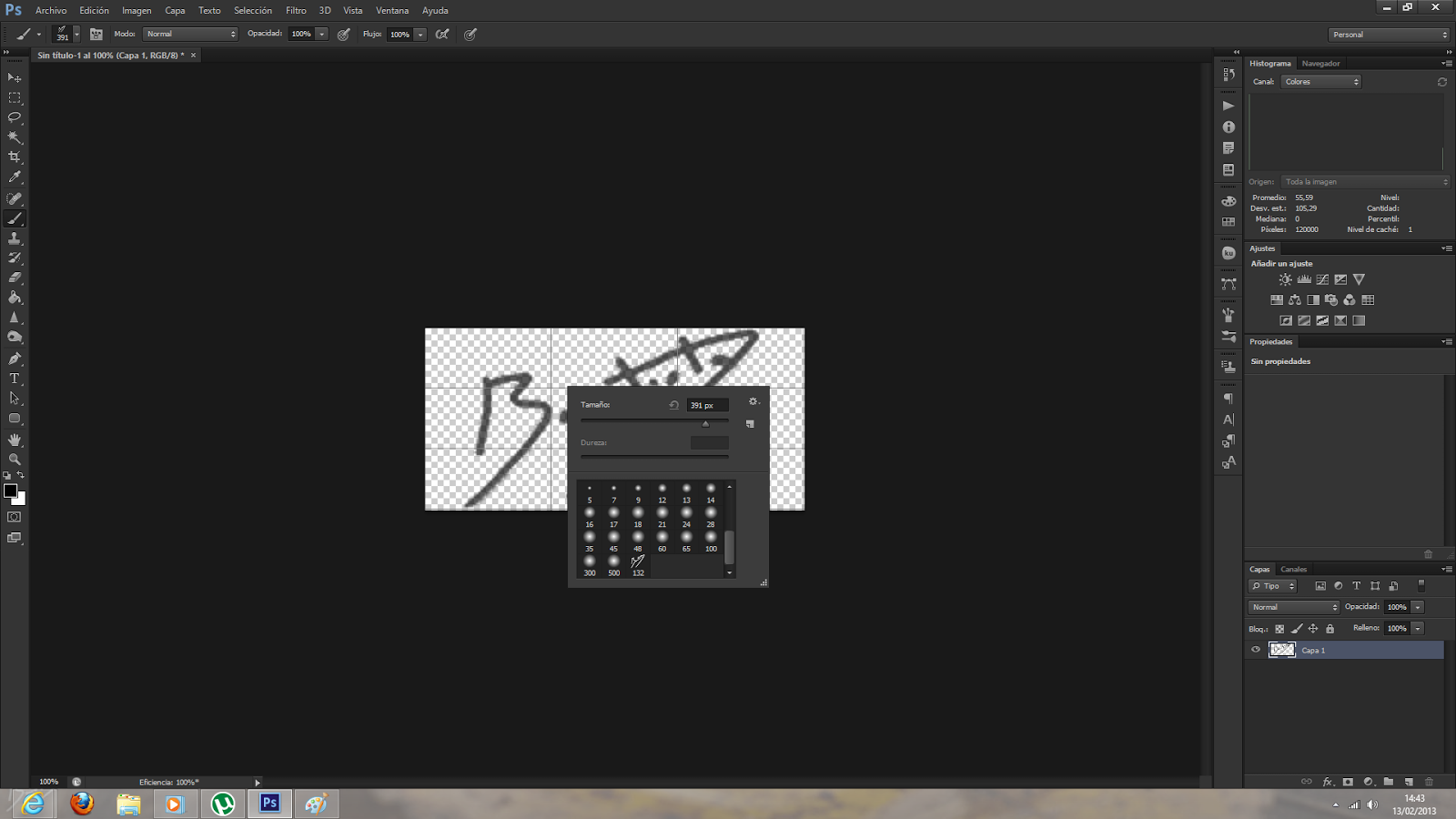
Si nos desplazamos al final de los pinceles veremos el pincel anteriormente creado. Lo seleccionamos y ya lo podremos usar. Pero de esta forma aun no lo tendremos guardado, si cambiamos el grupo de pinceles por otro perderemos la firma, por lo tanto vamos a guardar ese pincel para poder tenerlo siempre. Para ello pincharemos en el icono en la parte superior derecha de esa ventana y seleccionaremos la opción gestor de ajustes preestablecidos.
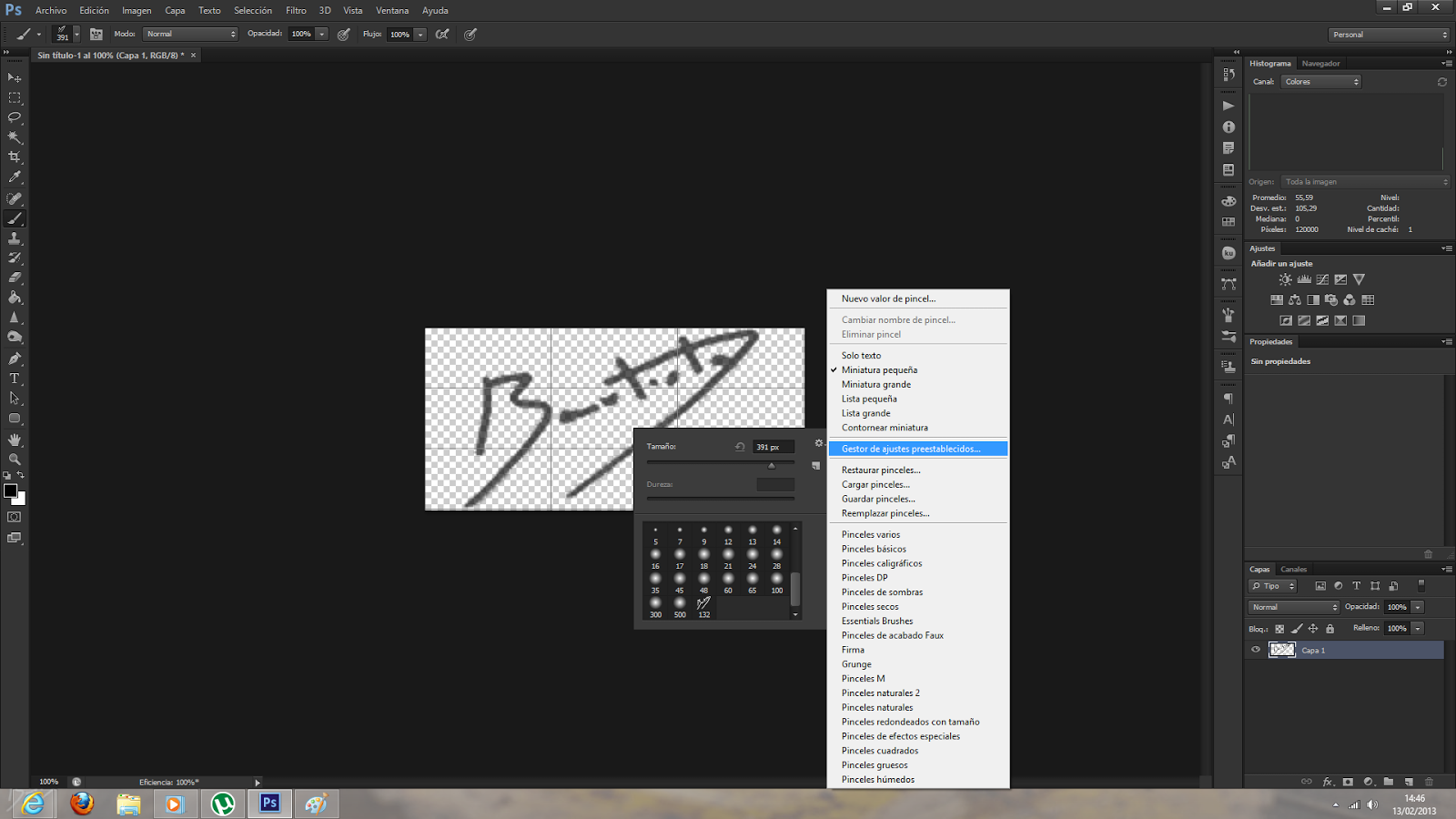
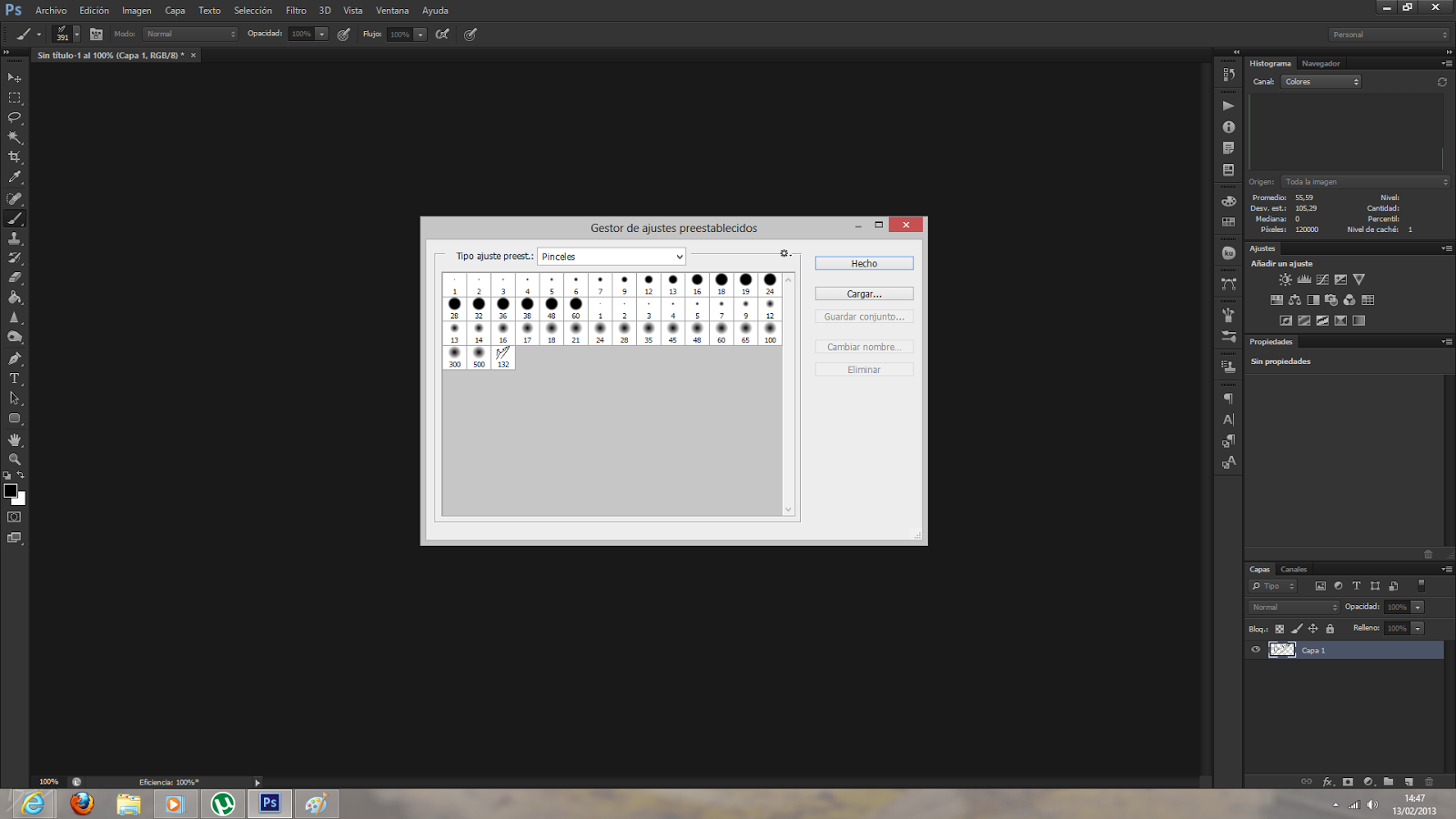
Seleccionamos el resto de pinceles que no queremos guardar en nuestra firma y los eliminamos, para hacerlo mas rápido seleccionaremos el primero de ellos y con la tecla mayúsculas pulsada seleccionamos el anterior a nuestra firma dejando todos seleccionados a la vez. Una vez eliminados seleccionamos nuestra firma y procedemos a seleccionar la opción guardar conjunto, Elegimos la ubicación que queramos, la llamaremos Firma, y guardamos. Si queréis que vuestra firma aparezca siempre en el desplegable de selección de grupo de pinceles pasad por esta guia para saber donde guardarla una vez creada. Tan solo tendremos que pinchar con el botón derecho del ratón sobre el lienzo, teniendo seleccionada la herramienta pincel, y en el despegable de las opciones (icono superior derecho) nos aparecerá algo similar a la captura
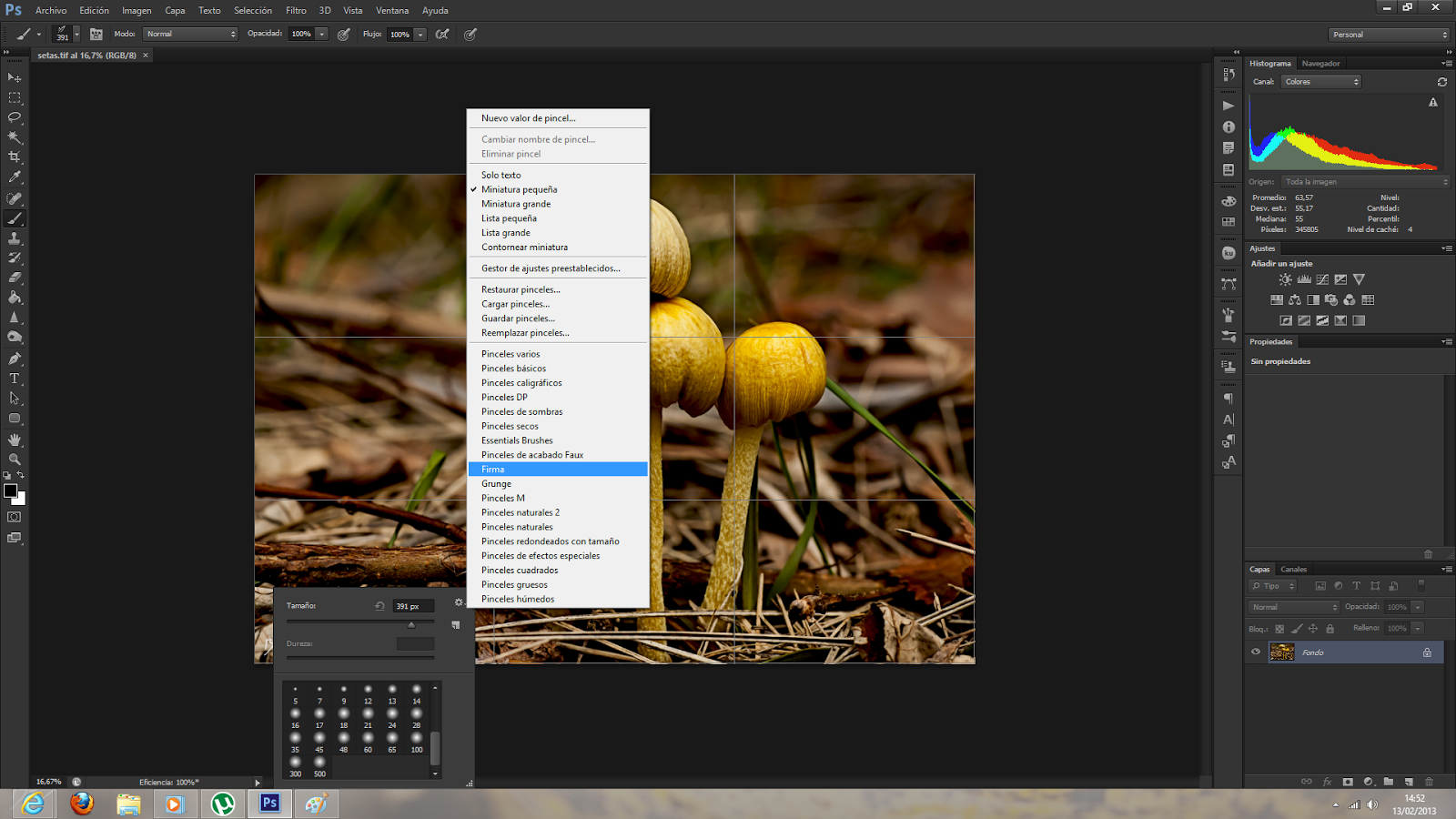
Nos preguntará si deseamos sustituir los pinceles actuales por ese pincel, y la opción que escojamos es a gusto de cada uno, yo personalmente le doy a añadir, de esta forma puedo usar la firma junto con los pinceles que mas utilizo.

